Come rispondere automaticamente a un mittente specifico (indirizzo email) in Outlook?
A volte potresti voler impostare una risposta automatica per un mittente specifico, come informare clienti, colleghi o membri del team sulla tua disponibilità o fornire feedback istantanei. Sebbene Outlook offra un modo per farlo, il processo può essere complesso. In alternativa, Kutools per Outlook semplifica questa operazione con la sua funzione Regole Avanzate. Ecco come puoi utilizzare entrambi i metodi per rispondere automaticamente agli indirizzi email specifici.
Rispondere automaticamente a un mittente specifico con una regola in Outlook
Rispondere automaticamente a un mittente specifico con la Regola Avanzata di Kutools per Outlook
Rispondere automaticamente a un mittente specifico con una regola in Outlook
Questo metodo ti guiderà nella creazione di una regola per rispondere automaticamente a un mittente specifico o indirizzo email in Outlook.
1. Crea una nuova email, digita l'oggetto e scrivi il messaggio come necessario, quindi fai clic su "File" > "Salva con nome".
2. Nella finestra di dialogo Salva con nome che si apre, digita un nome per la nuova email nel campo "Nome file", seleziona "Modello di Outlook (*.oft)" dall'elenco a discesa "Salva come tipo" e fai clic sul pulsante "Salva". Vedi screenshot:

3. Chiudi l'email senza salvarla.
4. Fai clic su "Home" > "Regole" > "Gestisci regole e avvisi". Vedi screenshot:

5. Nella finestra di dialogo "Regole e avvisi" che si apre, fai clic sul pulsante "Nuova regola". Vedi screenshot:

6. Ora si aprirà la "Guida per le regole". Seleziona "Applica regola ai messaggi che ricevo" e fai clic sul pulsante "Avanti". Vedi screenshot:

7. Nella seconda "Guida per le regole", seleziona l'opzione "da persone o gruppo pubblico" e poi fai clic sul testo "persone o gruppo pubblico". Vedi screenshot:

8. Nella finestra di dialogo "Indirizzo delle regole" che si apre, inserisci l'indirizzo email del mittente specifico nel campo "Da", e fai clic sul pulsante "OK" (vedi screenshot sotto). Poi fai clic sul pulsante "Avanti" nella "Guida per le regole".

9. Ora sei entrato nella terza "Guida per le regole". Seleziona l'opzione "rispondi usando un modello specifico" e poi fai clic sul testo "un modello specifico". Vedi screenshot:

10. Ora nella finestra di dialogo "Seleziona un modello di risposta", seleziona "Modelli utente nel file system" dall'elenco a discesa "Cerca in", seleziona il modello di messaggio creato nel Passaggio 2, e fai clic sul pulsante "Apri". Vedi screenshot:

11. Fai clic due volte sui pulsanti "Avanti" per arrivare all'ultima "Guida per le regole". Digita un nome per la nuova regola nel campo "Passo 1", seleziona un'opzione come necessario nella sezione "Passo 2", e fai clic sul pulsante "Fine". Vedi screenshot:

12. Fai clic sul pulsante "OK" nella finestra di dialogo "Regole e avvisi".
Finora hai creato una regola per rispondere automaticamente a tutte le email inviate dal mittente specificato. Da ora in poi, risponderà automaticamente al mittente specificato quando arriveranno le sue email.
Demo: Rispondere automaticamente a un mittente specifico con una regola in Outlook
Rispondere automaticamente a un mittente specifico con la Regola Avanzata di Kutools per Outlook
Kutools per Outlook semplifica il processo con la sua funzione "Regole Avanzate", offrendo maggiore flessibilità e funzionalità aggiuntive.
Passo 1. Scarica e installa Kutools per Outlook, apri Outlook, e fai clic su "Kutools" > "Regole Avanzate".

Passo 2. Fai clic sul pulsante "Nuovo" per creare una nuova regola nella finestra di dialogo "Regole Avanzate" che appare.
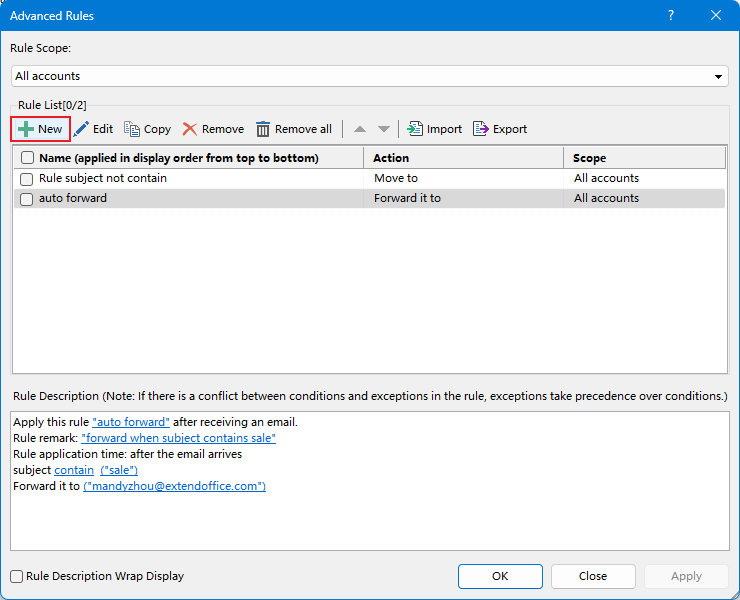
Passo 3. Configura le impostazioni come segue:
- Seleziona "mittente contiene parole specifiche".
- Nella finestra di dialogo "Contiene testo" che appare, fai clic sul pulsante "Nuovo" per aggiungere il mittente.
- Nella finestra di dialogo "Cerca testo", digita l'indirizzo del mittente o la parola chiave, fai clic sul pulsante "Aggiungi" per aggiungerlo all'"Elenco di ricerca". Fai clic su "OK" > "OK" per tornare alla finestra di dialogo "Crea nuova regola".

Passo 4. Fai clic su "Avanti" per passare al passaggio successivo della finestra di dialogo "Crea nuova regola", seleziona "Rispondi usando un modello specifico", quindi compila la risposta e fai clic su "OK" per tornare alla finestra di dialogo "Crea nuova regola".
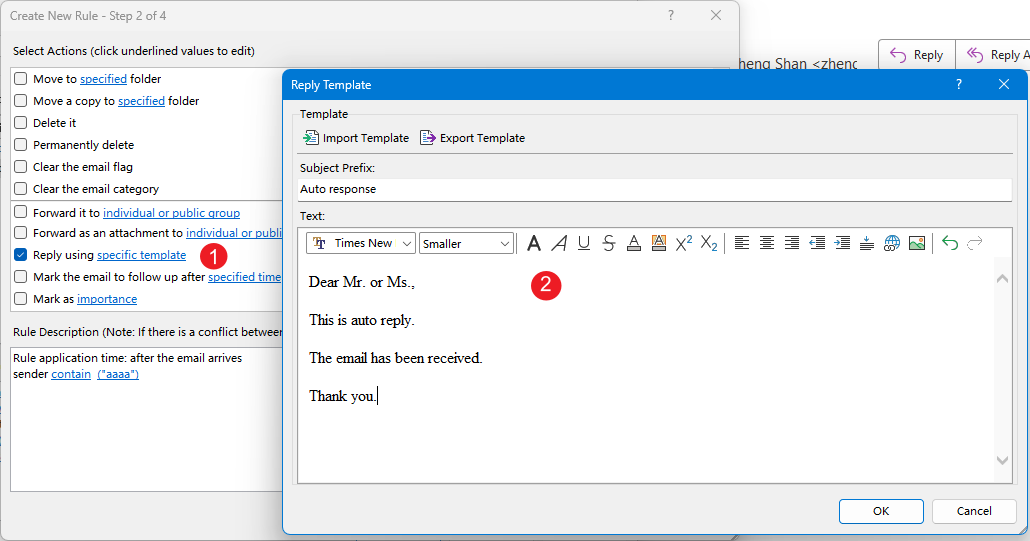
Passo 5. Fai clic su "Avanti" per continuare. In questo passaggio, puoi specificare l'"eccezione". Se non ci sono eccezioni, fai direttamente clic su "Avanti" fino all'ultimo passaggio.
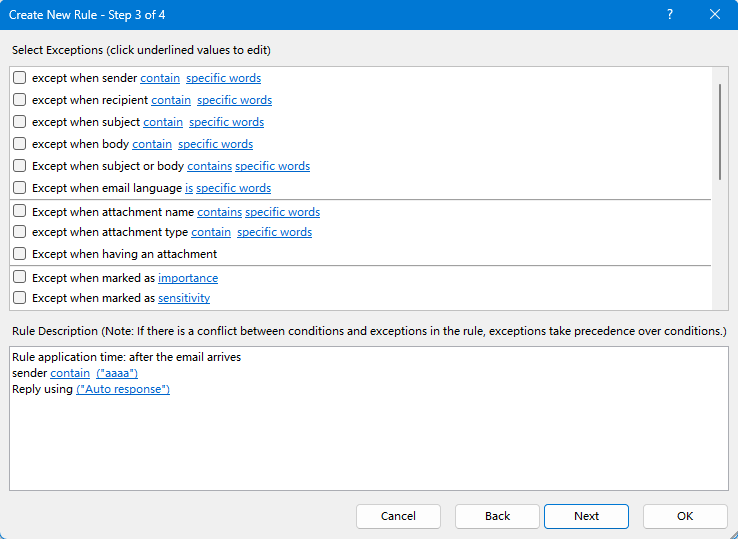
Passo 6. Nell'ultimo passaggio, assegna un "nome" alla regola e seleziona l'"intervallo della regola". Fai clic su "OK" > "OK" per attivare la regola.
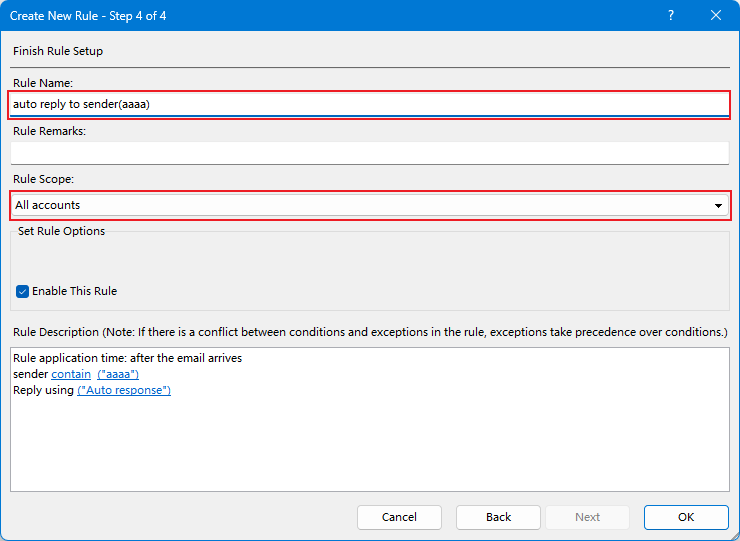
Da ora in poi, tutte le email provenienti dal mittente (contenenti "aaaa") verranno risposte automaticamente con un modello di risposta.
Articoli correlati:
I migliori strumenti per la produttività in Office
Ultime notizie: Kutools per Outlook lancia la versione gratuita!
Scopri il nuovissimo Kutools per Outlook con oltre100 funzionalità straordinarie! Clicca per scaricare ora!
📧 Automazione Email: Risposta automatica (disponibile per POP e IMAP) / Programma invio Email / CC/BCC automatico tramite Regola durante l’invio delle Email / Inoltro automatico (Regola avanzata) / Aggiungi Saluto automaticamente / Dividi automaticamente Email multi-destinatario in messaggi singoli ...
📨 Gestione Email: Richiama Email / Blocca Email fraudulent (tramite Oggetto e altri parametri) / Elimina Email Duplicato / Ricerca Avanzata / Organizza cartelle ...
📁 Allegati Pro: Salva in Batch / Distacca in Batch / Comprimi in Batch / Salvataggio automatico / Distacca automaticamente / Auto Comprimi ...
🌟 Magia Interfaccia: 😊Più emoji belle e divertenti / Notifiche per le email importanti in arrivo / Riduci Outlook al posto di chiuderlo ...
👍 Funzioni rapide: Rispondi a Tutti con Allegati / Email Anti-Phishing / 🕘Mostra il fuso orario del mittente ...
👩🏼🤝👩🏻 Contatti & Calendario: Aggiungi in Batch contatti dalle Email selezionate / Dividi un Gruppo di Contatti in Gruppi singoli / Rimuovi promemoria di compleanno ...
Utilizza Kutools nella lingua che preferisci – supporta Inglese, Spagnolo, Tedesco, Francese, Cinese e oltre40 altre!


🚀 Download con un solo clic — Ottieni tutti gli Add-in per Office
Consigliato: Kutools per Office (5-in-1)
Un solo clic per scaricare cinque installatori contemporaneamente — Kutools per Excel, Outlook, Word, PowerPoint e Office Tab Pro. Clicca per scaricare ora!
- ✅ Comodità con un solo clic: scarica tutti e cinque i pacchetti di installazione in una sola azione.
- 🚀 Pronto per qualsiasi attività Office: installa i componenti aggiuntivi necessari, quando ti servono.
- 🧰 Inclusi: Kutools per Excel / Kutools per Outlook / Kutools per Word / Office Tab Pro / Kutools per PowerPoint